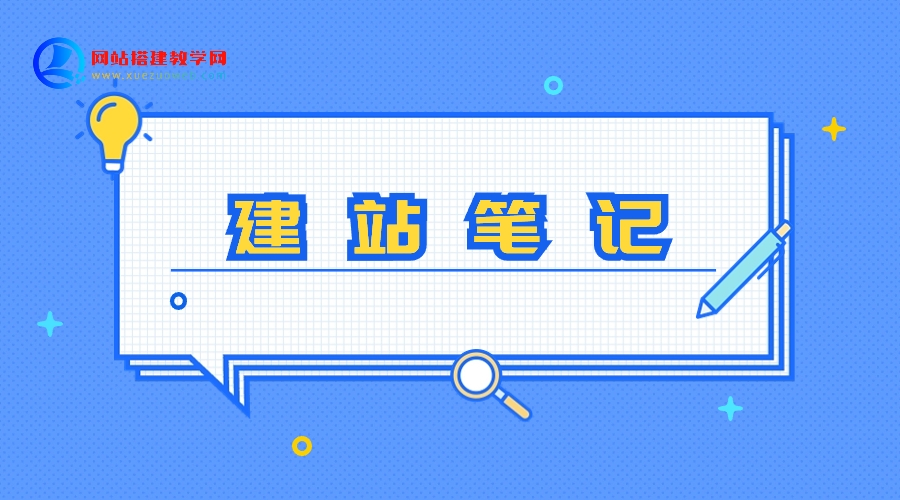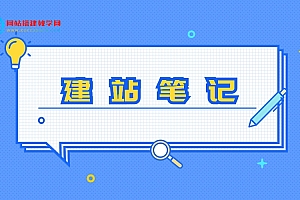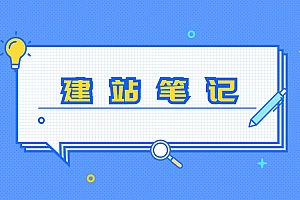解锁PyCharm:轻松畅享强大功能
作为一名Python开发者,你可能已经听说过PyCharm这个强大的集成开发环境(IDE)。PyCharm不仅提供了丰富的功能,还能极大地提高你的开发效率。然而,要充分发挥PyCharm的实力,你需要解锁它的功能,让它为你的Python项目发挥出最大的威力。
在本文中,我将分享一些关于如何解锁PyCharm功能的技巧和代码示例。
- 安装和配置PyCharm
首先,你需要从JetBrains官网下载并安装PyCharm。安装完成后,你可以根据需要选择合适的配置选项,例如选择默认Python解释器和项目的语言版本。此外,你还可以通过设置颜色主题、插件和快捷键等个性化配置来提高你的工作效率。
- 项目和虚拟环境管理
PyCharm提供了强大的项目管理能力,可以让你轻松地创建、导入和管理Python项目。在建立项目时,你可以选择创建一个虚拟环境,以便分离不同项目使用的依赖包。
例如,下面是创建一个新项目并设置虚拟环境的示例代码:
1. 打开PyCharm,点击“Create New Project”(创建新项目)按钮。
2. 在“Location”(位置)字段中输入项目名称和路径。
3. 在“Project Interpreter”(项目解释器)页面中,选择“New Environment”(新环境)并设置虚拟环境的名称和路径。
4. 点击“Create”(创建)按钮来创建项目和虚拟环境。
- 代码编辑和自动补全
PyCharm提供了强大的代码编辑功能,包括语法高亮、智能缩进和代码折叠等。此外,它还提供了智能代码补全功能,可以根据上下文自动补全代码。
例如,当你输入一个函数名时,PyCharm会自动显示函数的参数和文档字符串。当你引用一个对象或模块时,PyCharm会为你提供可用的方法和属性列表。
- 代码导航和调试
在开发过程中,代码导航和调试是非常重要的功能。PyCharm提供了快速导航到函数、类和变量定义的能力。你可以使用快捷键或鼠标点击来跳转到相关的代码位置。
此外,PyCharm还提供了强大的调试功能,包括设置断点、逐行调试和观察变量值等。你可以通过调试器来排查和修复代码中的错误。
以下是设置断点和进行调试的示例代码:
1. 在要调试的代码行上点击鼠标左键,将其设置为断点。
2. 点击“Run”(运行)菜单中的“Debug”(调试)按钮来启动调试器。
3. 在调试模式下,你可以使用“Step Over”(单步执行)、“Step Into”(进入函数)和“Step Out”(退出函数)等命令来逐行执行代码。
4. 在调试过程中,你可以观察并修改变量值,以便更好地理解程序的执行流程。
- 代码质量检查和重构
PyCharm提供了强大的代码质量检查和重构功能,可以帮助你提高代码的可读性和可维护性。
例如,你可以使用代码分析工具来检查代码中的潜在错误和不规范的写法。你还可以使用提供的自动修复功能来纠正这些问题。
另外,PyCharm还支持自动重构功能,例如重命名变量、提取方法和内联函数等。这些重构操作可以帮助你优化代码结构,并提高代码的复用性。
- 版本控制和团队协作
对于团队项目而言,版本控制是必不可少的。PyCharm集成了常用的版本控制工具,如Git和SVN,可以让你轻松地进行代码管理和团队协作。
你可以使用PyCharm的版本控制功能来查看文件的修改历史、比较文件的差异,并与其他团队成员协同处理代码。
总结:
通过解锁PyCharm的功能,你可以轻松地提高你的Python开发效率。本文分享了一些关于安装配置、项目管理、代码编辑、导航调试、代码质量检查和重构、版本控制和团队协作等方面的技巧和代码示例。
希望这些提示能帮助你更好地使用PyCharm,享受其强大的功能。祝你的Python项目开发顺利!